Sylvain
Administrateur
Tutoriel sur la préparation d'un post pour poster sur les newsgroups binaire. Vous aurez Besoin de Winrar, QuickSFV et QuickPar 2. Télécharger et installer les applications
Le pack comprend Winrar X86 et X64, QuickSFV X86 et X64 et QuickPar 2 à mettre en mode de compatibilité Windows XP et vous aurez besoin de Bloc-Notes pour créer un fichier n
Télécharger le pack
Découpage de votre fichier
* Vous devez maintenant découper votre fichier en morceaux de 15 mo
* Faites un clic droit sur votre fichier et sélectionner Ajouter à l'archive... (de Winrar)
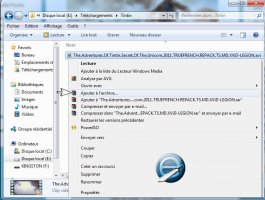
Onglet général
* Format de l'archive: RAR
* Méthode de compression: Stocker
* Taille en volume: 15000000
* Cliquer sur OK pour terminer
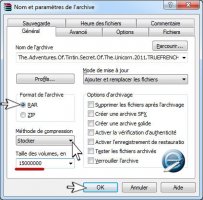
Découpage en cours
* Veuillez patienter
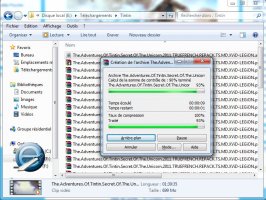
Archive SFX
* Si vous avez choisi de cocher la case Archive SFX à l'étape précédente
* Vous aurez créé une archive auto extractable
* Mais ce n'est pas vraiment nécessaire car Grabit et Niouzefire prennent en charge la décompression des fichiers RAR

Création d'un fichier SFV
* Sélectionner toutes vos archives découpées
* Puis faites un clic droit sur une archive dans la sélection
* Et cliquer sur Create .SFV file dans le menu contextuel
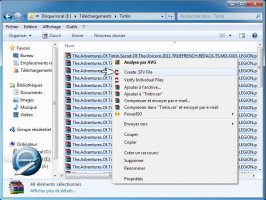
Création de l'archive SFV
* Assurez-vous de cocher la case WIN-SFV Compatible
* Puis cliquer sur OK
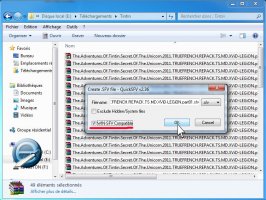
Archive SFV complétée
* Cliquer sur le bouton OK pour terminer

Créer des fichiers de parité (récupération)
* Lancer QuickPar
* Cliquer sur Ajouter des fichiers

Sélection des fichiers
* Assurez-vous de sélectionner tous vos fichiers RAR
* Puis cliquer sur Ouvrir
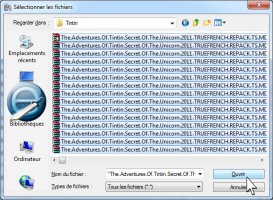
Créer les fichiers a protéger
* Laissez la configuration de Quickpar par défaut
* Puis cliquer sur le bouton Créer

Création des fichiers PAR en cours
* Veuillez patienter

Création des fichiers terminé
* Nous avons les fichiers RAR découpés au volume de 15 Mo en haut
* Ensuite nous avons l'archive SFV (encadrée en bleu)
* Puis nous avons les fichiers PAR (encadrés en rouge)
* Récapitulons, pour un fichier vidéo de 700 Mo
* 61 éléments sont nécessaire pour un post (RAR, PAR et SFV)
* Plus un soixante deuxième qui sera le fichier NFO

Création d'un fichier NFO
* Ouvrez Bloc-Notes
* Puis inscrivez qui les informations suivantes
* Nom de la team ou du posteur qui a créé la release
* Nom du fichier
* Le synopsis
* Les informations sur la release

Copier le nom de la release
* C'est le nom des archives RAR qui doit apparaitre dans le nom de la release
* Copier le nom au presse papier

Enregistrer le fichier NFO
* Cliquer maintenant sur le menu Fichier et Enregistrer sous...

Ajouter l'extension .nfo
* Coller le nom de la release que vous avez copier à l'étape précédente
* Puis ajouter l'extension .nfo
* Business Cards
* Catalogs
* CD Replication
* CD Sleeves
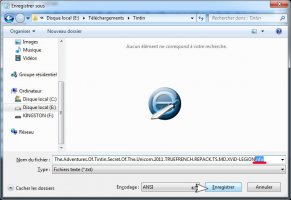
Le fichier NFO a été créé
* Voila votre post est maintenant prêt à être poster sur les newsgroups

Il ne reste plus qu'à l'uploader sur Usenet avec PowerPost ou Jbinup
Le pack comprend Winrar X86 et X64, QuickSFV X86 et X64 et QuickPar 2 à mettre en mode de compatibilité Windows XP et vous aurez besoin de Bloc-Notes pour créer un fichier n
Télécharger le pack
Découpage de votre fichier
* Vous devez maintenant découper votre fichier en morceaux de 15 mo
* Faites un clic droit sur votre fichier et sélectionner Ajouter à l'archive... (de Winrar)
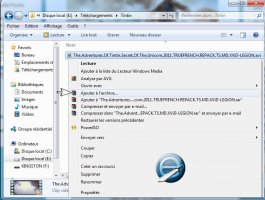
Onglet général
* Format de l'archive: RAR
* Méthode de compression: Stocker
* Taille en volume: 15000000
* Cliquer sur OK pour terminer
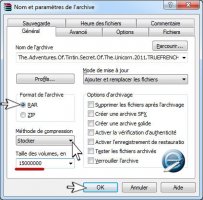
Découpage en cours
* Veuillez patienter
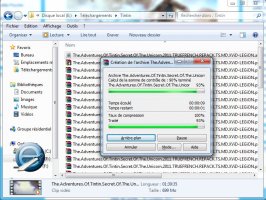
Archive SFX
* Si vous avez choisi de cocher la case Archive SFX à l'étape précédente
* Vous aurez créé une archive auto extractable
* Mais ce n'est pas vraiment nécessaire car Grabit et Niouzefire prennent en charge la décompression des fichiers RAR

Création d'un fichier SFV
* Sélectionner toutes vos archives découpées
* Puis faites un clic droit sur une archive dans la sélection
* Et cliquer sur Create .SFV file dans le menu contextuel
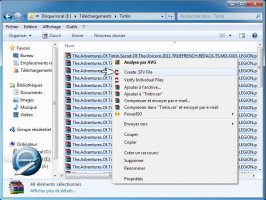
Création de l'archive SFV
* Assurez-vous de cocher la case WIN-SFV Compatible
* Puis cliquer sur OK
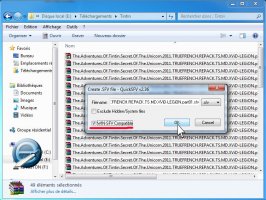
Archive SFV complétée
* Cliquer sur le bouton OK pour terminer

Créer des fichiers de parité (récupération)
* Lancer QuickPar
* Cliquer sur Ajouter des fichiers

Sélection des fichiers
* Assurez-vous de sélectionner tous vos fichiers RAR
* Puis cliquer sur Ouvrir
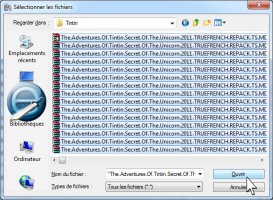
Créer les fichiers a protéger
* Laissez la configuration de Quickpar par défaut
* Puis cliquer sur le bouton Créer

Création des fichiers PAR en cours
* Veuillez patienter

Création des fichiers terminé
* Nous avons les fichiers RAR découpés au volume de 15 Mo en haut
* Ensuite nous avons l'archive SFV (encadrée en bleu)
* Puis nous avons les fichiers PAR (encadrés en rouge)
* Récapitulons, pour un fichier vidéo de 700 Mo
* 61 éléments sont nécessaire pour un post (RAR, PAR et SFV)
* Plus un soixante deuxième qui sera le fichier NFO

Création d'un fichier NFO
* Ouvrez Bloc-Notes
* Puis inscrivez qui les informations suivantes
* Nom de la team ou du posteur qui a créé la release
* Nom du fichier
* Le synopsis
* Les informations sur la release

Copier le nom de la release
* C'est le nom des archives RAR qui doit apparaitre dans le nom de la release
* Copier le nom au presse papier

Enregistrer le fichier NFO
* Cliquer maintenant sur le menu Fichier et Enregistrer sous...

Ajouter l'extension .nfo
* Coller le nom de la release que vous avez copier à l'étape précédente
* Puis ajouter l'extension .nfo
* Business Cards
* Catalogs
* CD Replication
* CD Sleeves
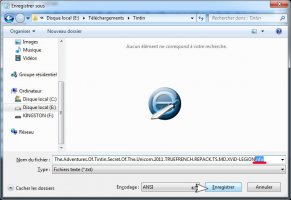
Le fichier NFO a été créé
* Voila votre post est maintenant prêt à être poster sur les newsgroups

Il ne reste plus qu'à l'uploader sur Usenet avec PowerPost ou Jbinup





